Vorschaufenster
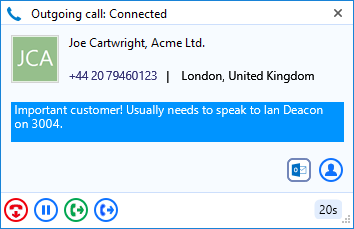
Das Vorschaufenster erscheint, wenn ein Anruf getätigt oder angenommen wird. Es beinhaltet die meisten Infos des Haupt-Telefonfensters, ist aber komprimierter. Es wird ausgeblendet, kurz nachdem der Anruf verbunden wurde.
Schaltfläche "Schließen"

Durch Anklicken wird das Vorschaufenster sofort ausgeblendet.
Kontakt-Informationen
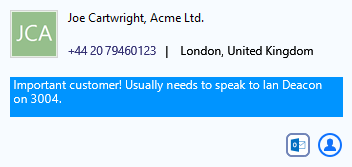
Rufnummer und Name des Gesprächspartners.
Wenn im Datensatz des Kontakts Notizen enthalten sind, werden diese ebenfalls angezeigt.
Klicken Sie auf ein Kontaktdatensatz-Symbol, um den Kontaktdatensatz in der entsprechenden Anwendung zu öffnen.
![]()
Aktionen zur Anrufsteuerung

Damit können Sie den Anruf bearbeiten. Durch Klicken einiger Schaltflächen wird das Telefonfenster angezeigt.
Wie im Telefonfenster, wechseln die im Vorschaufenster unten angezeigten Aktionen je nach Anruf-Status. Das abgebildete Beispiel zeigt die verfügbaren Aktionen während eines aktiven Gesprächs.
Wenn Sie angerufen werden, können Sie das Gespräch entweder durch "Antworten" annehmen oder den Anruf zu einer anderen Nebenstelle umlenken (Rufumleitung, ohne den Anruf entgegenzunehmen).


Eine Rufumlenkung wird ähnlich ausgeführt wie die Rufumleitung. Wenn Sie während eines Gesprächs angerufen werden, können Sie diesen Anruf zu einem Kollegen umlenken.
Von diesem Bildschirm aus wird häufig auch die Rufumleitung auf eine andere Nebenstelle oder einen anderen Benutzer durchgeführt. Das geht nur, wenn Sie im Gespräch sind, im Gegensatz zu Warten oder Läuten. Um einen Anruf weiterzuleiten, drücken Sie NICHT die Halten-Taste - diese hat einen anderen Zweck (mehr dazu später). Stattdessen klicken Sie entweder auf die Schaltfläche "Beraten" oder "Umleiten".

![]()
Sie wählen die entsprechende Schaltfläche, je nachdem ob Sie mit der dritten Person sprechen wollen (Beraten) oder nicht (Umleiten).
Sie können Anrufe auch in Wartestellung setzen.

Abhängig von der Konfiguration Ihres Telefonsystems, sollte der andere Gesprächsteilnehmer Musik hören. Wenn Sie mit dem Gespräch fortfahren wollen, können Sie den Anrufer per Tastendruck aus der Wartestellung nehmen.

Wichtig: Die Schaltfläche "Warten" dient nicht der Rufumleitung. Sie unterbricht nur vorübergehend den Anruf. Wenn Sie einen gehaltenen Anruf umleiten wollen, müssen Sie ihn erst wieder aus der Warteschleife nehmen.
Wenn Sie mit dem Sprechen fertig sind, klicken Sie auf "Auflegen", um den Anruf zu beenden.

Mehrere Anrufe
Wenn mehr als ein Anruf bei derselben Nebenstelle in Bearbeitung ist, werden die Vorschaufenster gestapelt. Dabei wird der momentan aktive Anruf immer als erstes angezeigt.
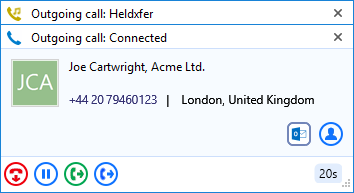
Der versteckte Anruf wird einfach durch Klicken auf sein Header-Feld – hinter dem aktiven Anruf – ausgewählt.
Positionierung
Sie können das Vorschaufenster in jedem Bildschirmviertel neu positionieren. Diese Position wird dann beibehalten. Wichtig: Sie können das Fenster nicht frei positionieren, sondern es gibt eine feste Position in jedem Viertel. Klicken und halten Sie die Maustaste irgendwo in der Titelleiste des Vorschaufensters. Ziehen Sie es in das Viertel, in dem das Fenster angezeigt werden soll, und legen Sie es dort ab. Das Vorschaufenster wird zunächst dort sein, wo es abgelegt wurde, bis es ausgeblendet wird. Von da an wird es jedoch in der zugehörigen Ecke dieses Viertels wieder angezeigt.
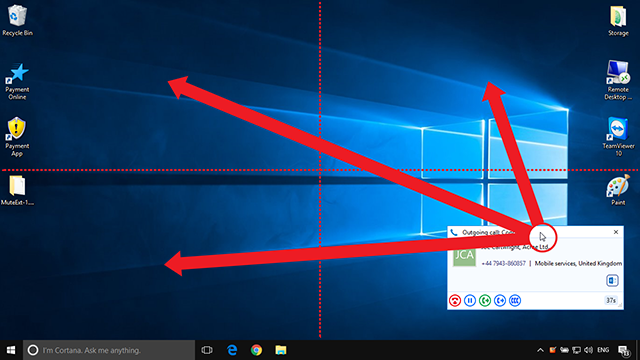

 Report this page
Report this page